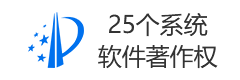2027年前,信创需要完成八大重点行业100%国产替代,为了争取实现从开发环境中操作系统的国产化,我们公司已初步尝试使用国产化操作系统进行新项目的研发工作。
目前国产化操作系统主流的有统信UOS、中标麒麟、银河麒麟、华为的欧拉、龙蜥社区的AnolisOS,阿里云的操作系统也是基于龙溪社区的AnolisOs开发的,所以本文就以AnolisOS为例来讲解在虚拟机下的安装教程。
首先下载AnolisOs的系统,这里我选择的是AnolisOS-8.8-x86_64-dvd.iso镜像,大约15个G左右,可以根据网络情况自由选择,打开我们的虚拟机,这里我以Vmware为例。
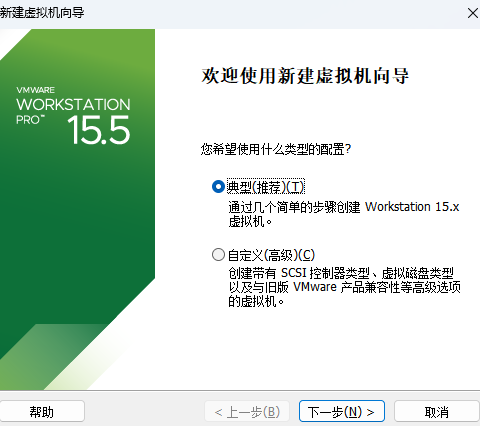
选择典型推荐安装,和自定义区别就是比较快速,然后通过自定义硬件就可以完成虚拟机的设置。
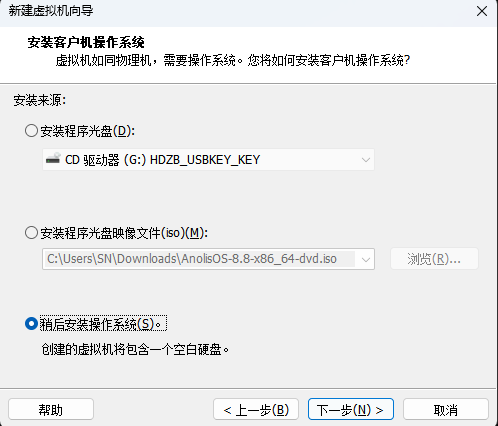
稍后安装操作系统,然后选择liunx下的其他linux 64位,这里不要选错了,选错了容易找不到网卡驱动,输入虚拟机名称和配置文件路径点击完成。
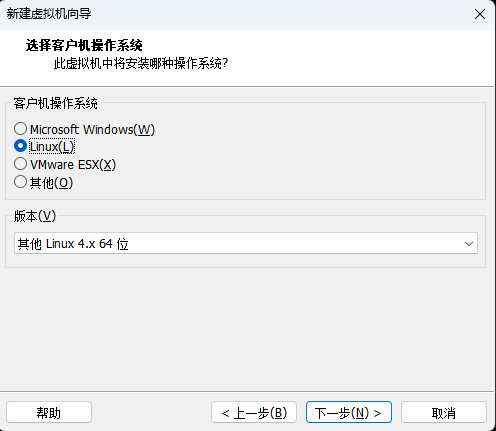
下一步后,点下自定义硬件配置,改一下硬件配置,为4核8G,硬盘设置为300GB,可以根据自己机器情况适当调整,光驱DVD选择下载好的系统盘镜像,网络模式选为桥接模式,完成后点击启动即可。

选择Install Anolis OS 8,系统会自动向下进行
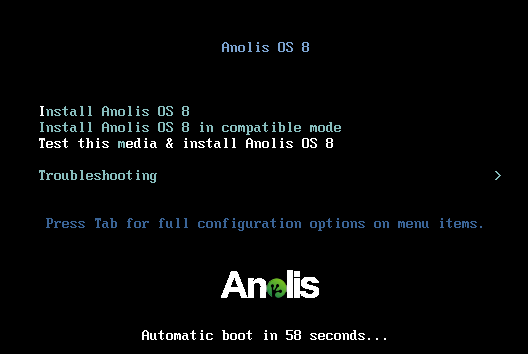
选择简体中文,点击继续
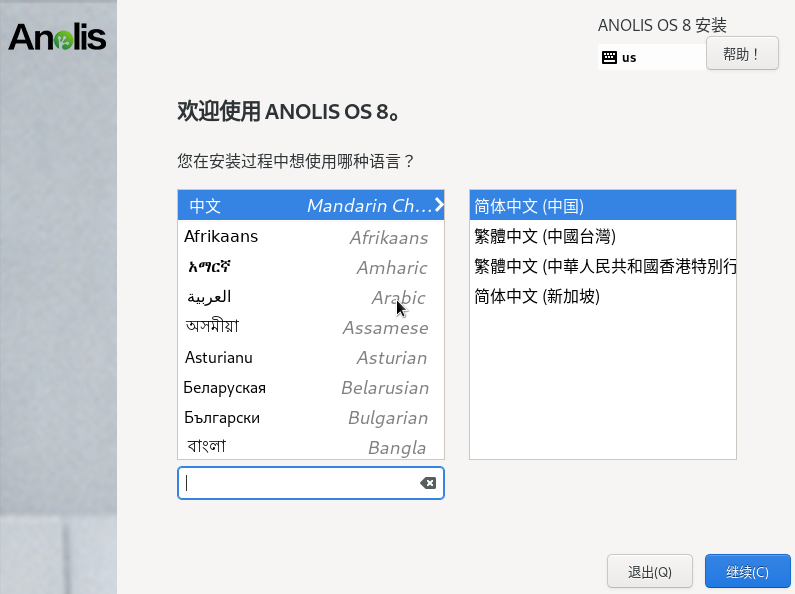
这里需要注意的地方是安装目的地,就是我们的磁盘介质,让系统自动分区即可,如果对分区有要求,可以选择自定义安装,软件选择可以选择带GUI的服务器,也可以最小化安装,如果想熟悉下系统,建议还是安装下带GUI的服务器。
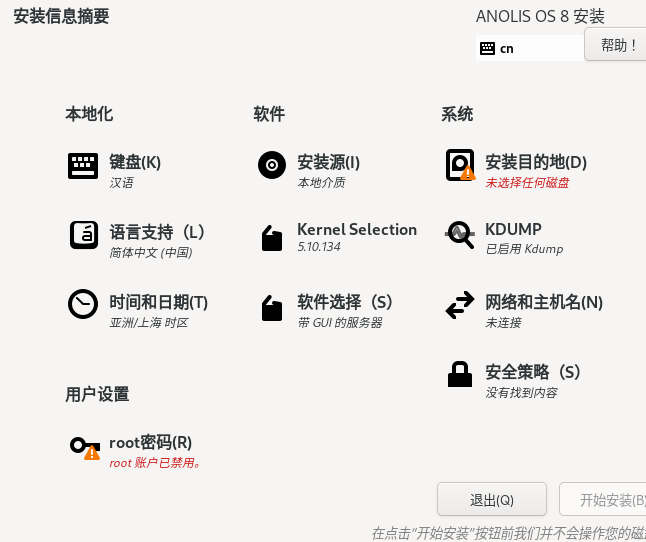
网络和主机名这一步比较重要,设置好后进系统可以直接联网,把以太网连接打开,系统会自动获取到IP地址,主机名称根据自己需要进行修改,点击左上角的完成,
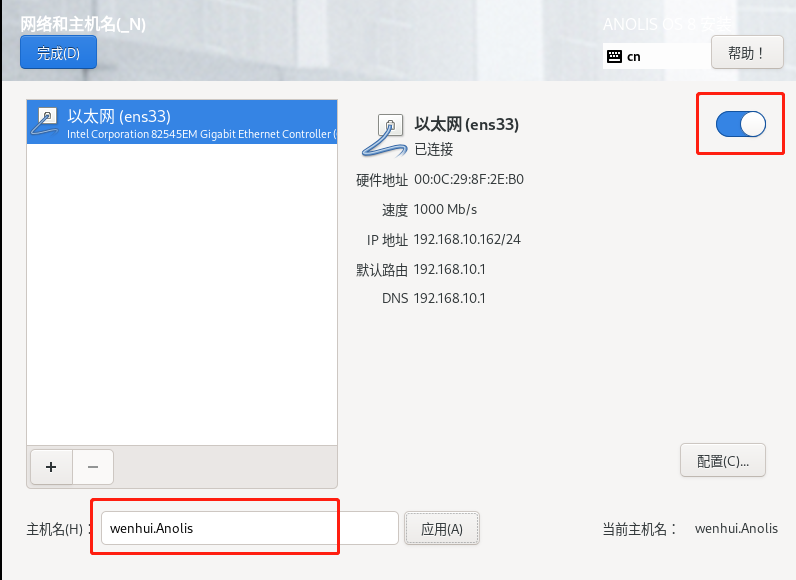
设置下root的密码,这个是系统的超级管理员权限,设置完成后,建议设置下普通用户权限,常规操作我们使用普通用户,需要系统级别操作时通过su命令切换为root用户即可,这样相对会提高一些安全性。
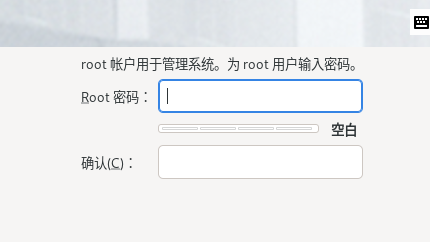
完成以上之后,点击开始安装即可了,时间根据机器的性能来定,大约3-10分钟即可安装完成,安装完成后输入刚刚设置的用户名和密码就可以进入系统了,以上就是AnolisOS的安装过程。安装好后,可以参考下一篇国产化数据库OceanBase社区版在Anolis OS系统的安装流程 https://www.cnwenhui.cn/html/show-2603.html ,尝试下系统和数据库都是国产化的感受。
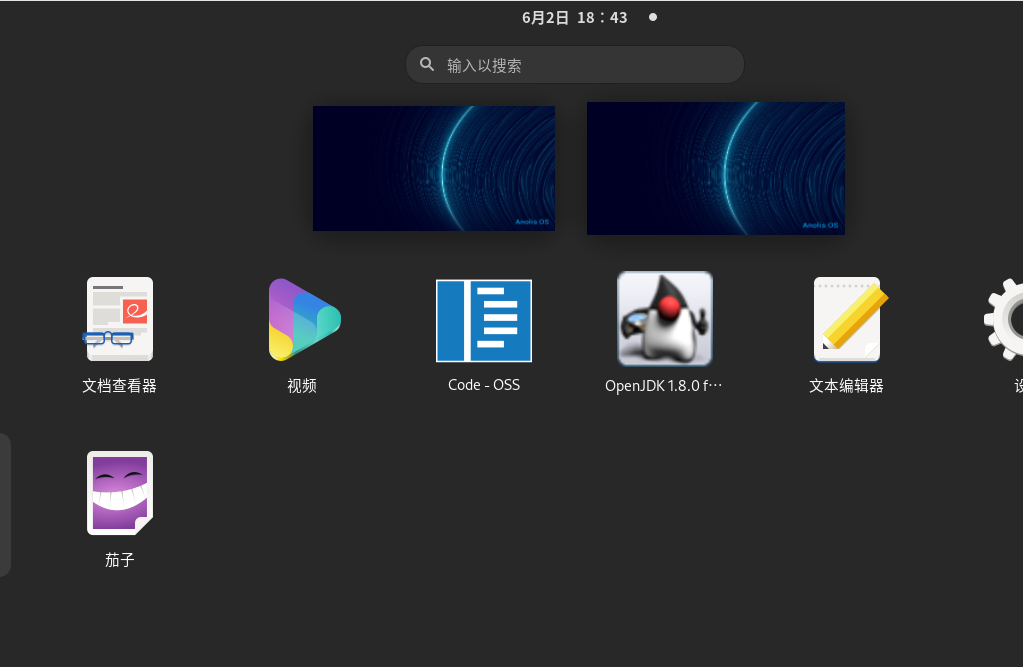


)
)
)